Salah satu hal terbaik tentang memiliki asisten virtual seperti Asisten Google, Siri, atau Alexa adalah bahwa mereka dapat diprogram untuk membantu Anda dan membuat kehidupan sehari-hari Anda sedikit lebih mudah. Kami telah menulisnya cara menyiapkan dan mengelola Rutinitas Asisten Google sebelumnya, tetapi berikut adalah beberapa yang terbaik Rutinitas Asisten Google yang digunakan tim editorial kami setiap hari. Mudah-mudahan, Anda akan menemukan inspirasi berdasarkan apa yang berhasil bagi kami!
Mulailah hari Anda
Untungnya, Google telah membuat beberapa Rutinitas default yang dapat Anda adopsi dan aktifkan sebagaimana adanya, atau Anda dapat menyesuaikannya agar sesuai dengan selera dan kebutuhan Anda. Saat Anda membuka aplikasi Google Home, Rutinitas prasetel seperti itu disebut Selamat Pagi. Berikut adalah cara staf AC penulis Ara Wagoner mengatur Rutinitas paginya.
Penawaran VPN: Lisensi seumur hidup seharga $ 16, paket bulanan seharga $ 1 & lebih
- Buka Aplikasi Google Home.
- Ketuk Rutinitas.
- Ketuk di Ikon tanda tambah di kanan bawah layar.
-
Ketuk Tambahkan perintah.


 Sumber: Android Central
Sumber: Android Central - Ketik perintah yang ingin Anda berikan kepada Asisten Google.
- Di sini Ara mengetik "Alarm pagi" atau "Alarm pagi".
-
Ketuk Atur waktu dan hari (opsional)
- Di sini Ara mengetik "8:12 pada Minggu, Sen, Sel, Rab, ..."
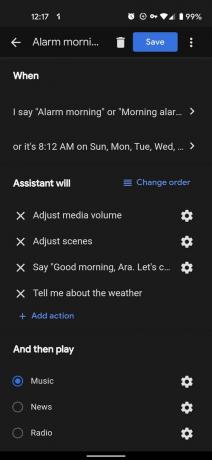
 Sumber: Android Central
Sumber: Android Central - Di bawah Asisten akan, ketuk Tambahkan tindakan.
- Anda dapat memasukkan perintah khusus Anda sendiri dan / atau mengetuk Telusuri tindakan populer untuk memilih apa yang Anda suka.
- Di sini, Ara menambahkan perintah untuk Menyesuaikan volume media, Menyesuaikan adegan, Ucapkan "Selamat Pagi, Ara ..." dan "Ceritakan tentang cuaca."
- Di bawah Dan kemudian putar, ketuk Tambah media.
-
Pilih dari Musik, Berita, Radio, Podcast, Buku Audio, atau Suara tidur.
- Ketik konten pilihan Anda dan ketuk, OK.
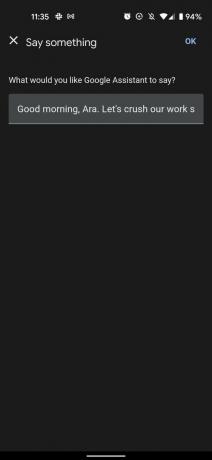
 Sumber: Android Central
Sumber: Android Central
Hentikan hari Anda
Jika Anda seperti kami, Anda dapat dengan mudah terbawa oleh tuntutan hari ini dan lupa untuk mundur, berjalan-jalan, atau bahkan mencari makan atau minum. Ara telah menyiapkan Rutinitas Asisten Google khusus untuk memastikan bahwa dia tidak bekerja saat makan siang!
- Buka Aplikasi Google Home.
- Ketuk Rutinitas.
- Ketuk di Ikon tanda tambah di kanan bawah layar.
-
Ketuk Tambahkan perintah.


 Sumber: Android Central
Sumber: Android Central - Ketik perintah yang ingin Anda berikan kepada Asisten Google.
- Di sini, Ara mengetik "pengingat makan siang".
- Ketuk Atur waktu dan hari (opsional)
- Di sini Ara mengetik "1:30 pada Minggu, Sen, Sel, Rabu, ..."
-
Di bawah Asisten akan, ketuk Tambahkan tindakan.
- Anda dapat memasukkan perintah khusus Anda sendiri dan / atau mengetuk Telusuri tindakan populer untuk memilih apa yang Anda suka.
- Di sini, Ara menambahkan perintah untuk Sesuaikan volume media, Sesuaikan adegan, Katakan, "Hai Ara, ini jam 1 siang. Mari kita makan, "dan Sesuaikan adegan.

 Sumber: Android Central
Sumber: Android Central
Saya akan menepi
Awal tahun ini, beberapa aktivis sosial yang giat meretas solusi untuk memicu Asisten Google merekam interaksi dengan penegak hukum sebagai tanggapan atas semakin banyaknya laporan penyalahgunaan kekuasaan polisi. Sejak itu, Google telah mengembangkan versinya sendiri sebagai Rutinitas prasetel dalam aplikasi Google Home. Berikut cara mengaktifkannya.
- Buka Aplikasi Google Home.
- Ketuk Rutinitas.
-
Gulir ke bawah dan ketuk Saya akan menepi.

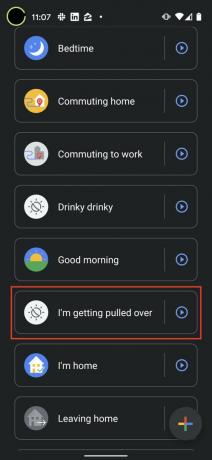 Sumber: Android Central
Sumber: Android Central - Di sini kamu bisa sesuaikan frase pemicu "Aku sedang menepi" untuk hal lain yang mungkin lebih mudah Anda ingat.
- Anda juga bisa atur waktu dan hari tertentu jika kamu suka.
- Di bawah Asisten akan, ketuk Kirim SMS untuk memperbarui status teman atau kekasih Anda.
- Masukkan nomor kontak yang ingin Anda beri tahu.
- Ketuk pada Sesuaikan volume media, Atur volume telepon ke nol, dan / atau Atur kecerahan layar saya ke 0 ke sesuaikan bagaimana ponsel Anda akan muncul ketika Anda menepi.
- Sebaiknya telepon tampak tenang dan gelap agar tidak mengingatkan orang yang menarik Anda.
-
Ketuk Rekam video selfie untuk memastikan interaksi direkam.

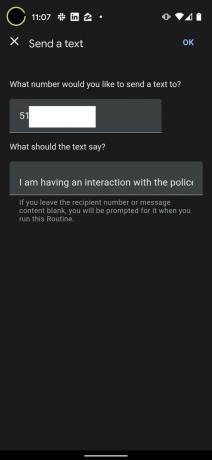 Sumber: Android Central
Sumber: Android Central
Perhatikan bahwa Anda dapat menghapus sebagian besar atau semua tindakan Asisten Google ini, menyusun ulang, atau bahkan menambahkan tindakan tambahan ke Rutinitas.
Akhiri harimu
Pada akhirnya, otomatisasi bisa sama membantu, jika tidak lebih, daripada rutinitas pagi. Mari kita hadapi itu, pada pukul 10 atau 11 malam, Anda lelah dengan upaya hari itu, dan Anda tidak ingin harus melalui daftar periksa mental tentang lampu, kunci, dan kamera mana yang telah Anda nyalakan atau matikan. Mengapa tidak meminta Asisten Google untuk mengurus semua itu untuk Anda sehingga Anda bisa mendapatkan istirahat cantik untuk menjadi diri Anda yang terbaik besok? Inilah cara saya menyiapkan rumah tangga saya untuk tidur.
- Buka Aplikasi Google Home.
- Ketuk Rutinitas.
-
Ketuk di Waktu tidur rutin

 Sumber: Android Central
Sumber: Android Central - Ketuk Ketika saya bicara untuk menyesuaikan apa yang ingin Anda katakan untuk memulai rutinitas malam hari Anda.
-
Tipe perintah Anda dan ketuk OK.
- Di sini saya mengetik "Nighty night."

 Sumber: Android Central
Sumber: Android Central - Dibawah Asisten akan, periksa pengingat atau fitur yang ingin Anda picu.
- Di sini saya tap Beri tahu cuaca besok, Beri tahu saya tentang acara kalender besok, dan Tanya jam berapa alarm harus disetel.
- Anda juga dapat memilih peralatan dan perangkat rumah pintar mana yang ingin Anda nyalakan, matikan, atau sesuaikan.
-
Dibawah lalu Putar, pilih Musik, Suara tidur, atau tidak sama sekali.
- Saya memilih suara Slep dan Rain karena itu membuat saya menjadi zzzzzzzz.
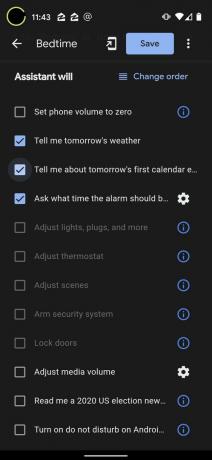

 Sumber: Android Central
Sumber: Android Central
Keindahan dari Rutinitas yang telah ditetapkan sebelumnya ini adalah Anda dapat mengikuti apa yang telah disiapkan Google atau menyesuaikannya sepenuhnya dengan preferensi Anda.
Rutinitas Tombol Tekan
Saat ini, Anda harus masuk ke aplikasi Google Home atau secara lisan meminta Asisten Google untuk memicu Rutinitas, tetapi ini akan segera berubah. Google sedang menguji fitur baru yang memungkinkan pengguna melakukannya menyematkan pintasan ke Rutinitas favorit mereka ke layar beranda perangkat Android mereka. Saya, untuk satu, menyambut ini, karena saya tidak selalu dalam mood atau lingkungan yang tepat untuk meneriakkan perintah pada speaker pintar saya. Kami akan memperbarui bagian ini dengan tangkapan layar setelah fitur ini aktif!
Apa yang dapat dilakukan Asisten Google untuk Anda?
Bagaimana dengan anda Apa saja Rutinitas Asisten Google favorit Anda? Bagikan dengan kami di komentar di bawah!

Layar melengkung begitu tahun 2014. Sudah waktunya bagi pembuat ponsel cerdas untuk mengembalikan layar datar, dan menyingkirkan tepi melengkung yang terlihat bagus tetapi dalam praktiknya membuat frustrasi. Samsung tampaknya menjadi yang terdepan, semua dengan bantuan Galaxy S20 FE.

Membeli teknologi untuk keluarga saya selalu merupakan pertaruhan, tetapi saya yakin Chromecast terbaru akan sangat cocok untuk orang tua saya. Dengan remote kecil dan Asisten Google akhirnya berguna, Anda tidak perlu menjadi seorang kutu buku untuk menyukai Google TV.

Samsung akhirnya memperbaiki masalah terbesar dengan chipset Exynos-nya, dan itu membuat saya sangat bersemangat untuk Galaxy S21.

Kunci pintar adalah alat yang hebat untuk menjaga rumah Anda tetap aman, dan jika Anda memiliki speaker Asisten Google, yang ini dapat dikontrol hanya dengan menggunakan suara Anda.
Jeramy Johnson
Jeramy bangga membantu Pertahankan Austin Weird dan suka hiking di negara perbukitan Texas tengah dengan sarapan taco di masing-masing tangan. Ketika dia tidak menulis tentang gadget dan perangkat yang dapat dikenakan dari rumah pintar, dia mempertahankan hubungannya dengan asisten suara pintar untuk keluarganya. Anda dapat mengikutinya di Twitter di @jeryut.
